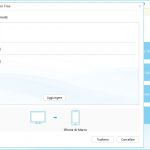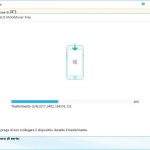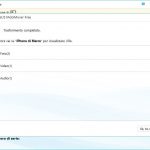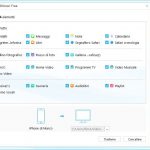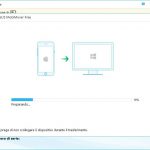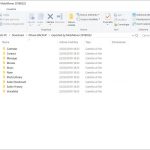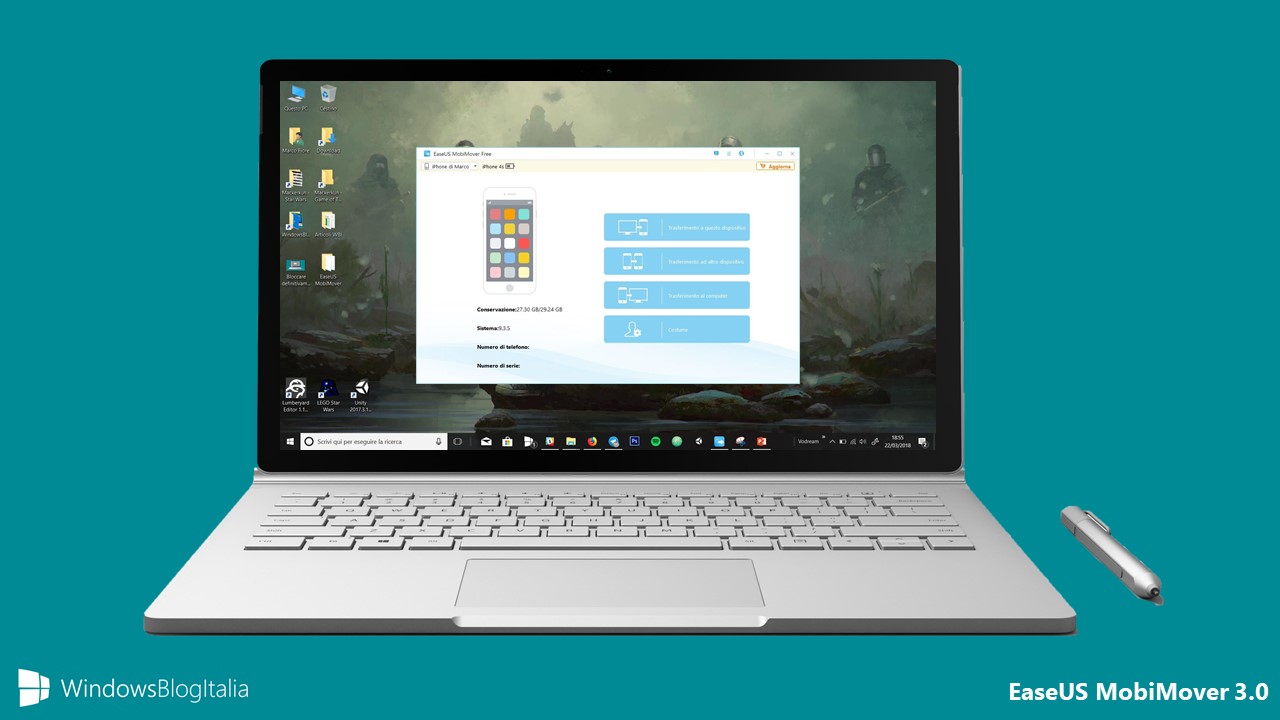
EaseUS MobiMover, arrivato alla versione 3.0, vi permette di trasferire file anche tra due dispositivi iOS senza l’ausilio di un PC, oltre che tra iDevice e Windows o Mac.
EaseUS MobiMover
Il recente aggiornamento del software porta il supporto completo a iOS 11 insieme a iPhone 8, 8 Plus e X. Tra le varie funzionalità troviamo:
- Trasferimento di contatti, musica, note vocali e altri dati supportati da un vecchio dispositivo a un nuovo iPhone o iPad.
- Backup completo dei dati del proprio device iOS su PC per evitare di perdere i dati.
- Trasferimento di file multipli in pochi click.
- Possibilità di effettuare operazioni di trasferimento, modifica e aggiunta di dati in modo completamente gratuito.
Utilizzare EaseUS MobiMover 3.0 è molto intuitivo; per sfruttare al massimo le sue potenzialità, seguite questi semplici passaggi:
- Scaricate e installate EaseUS MobiMover – trovate il link per il download in fondo all’articolo.
- Se ancora non lo avete, scaricate e installate iTunes, necessario per il corretto funzionamento del software.
- All’avvio di EaseUS MobiMover, il programma vi chiederà di collegare un dispositivo compatibile al PC. Vi ricordiamo che la lista dei dispositivi compatibili comprende tutti gli iPhone da 4S a X – iPhone SE escluso – e iPad mini 2, 3, 4, Air, Air 2 e Pro.
Una volta avviato EaseUS MobiMover 3.0, vi ritroverete davanti a una schermata con quattro opzioni tra cui scegliere.
Trasferimento a questo dispositivo
Questa funzione serve a trasferire file dal PC al dispositivo iOS. Potete decidere se selezionare manualmente i file o se scegliere una cartella all’interno della quale verrà effettuata una scansione automatica alla ricerca dei file supportati. Dopo aver selezionato il primo file o la cartella, si aprirà una finestra che vi permetterà di aggiungere altri file provenienti anche da altre cartelle; selezionati tutti i file, cliccate su Trasferire. Attendete qualche secondo – in base alle dimensioni dei file da copiare – e infine cliccate su Ok, ho capito.
Trasferimento ad altro dispositivo
Questa funzione consente il trasferimento di file tra due dispositivi iOS, che devono essere contemporaneamente collegati al PC – le modalità sono le stesse descritte in precedenza.
Trasferimento al computer
Questa funzione serve a trasferire file dal dispositivo iOS al PC Windows 10. In questo caso, dopo aver attivato la funzionalità, verranno caricati tutti i dati di cui è possibile effettuare il trasferimento. Potrete selezionare di quali categorie eseguire il backup, oltre a scegliere la cartella di destinazione nel PC. Terminato il trasferimento, potrete visualizzare la cartella scelta in precedenza, in cui tutti i file saranno organizzati per categoria; una funzione banale, ma che riteniamo molto comoda.
“Costume”
L’ultima funzione di EaseUS MobiMover 3.0 – che potrebbe avere una traduzione migliore, poiché indica la possibilità di customizzare – vi permetterà di esplorare direttamente i file presenti nel vostro iPhone o iPad potendo scegliere quali salvare sul PC. Non solo: potrete anche visualizzare le chat SMS e aggiungere nuovi contatti in rubrica.
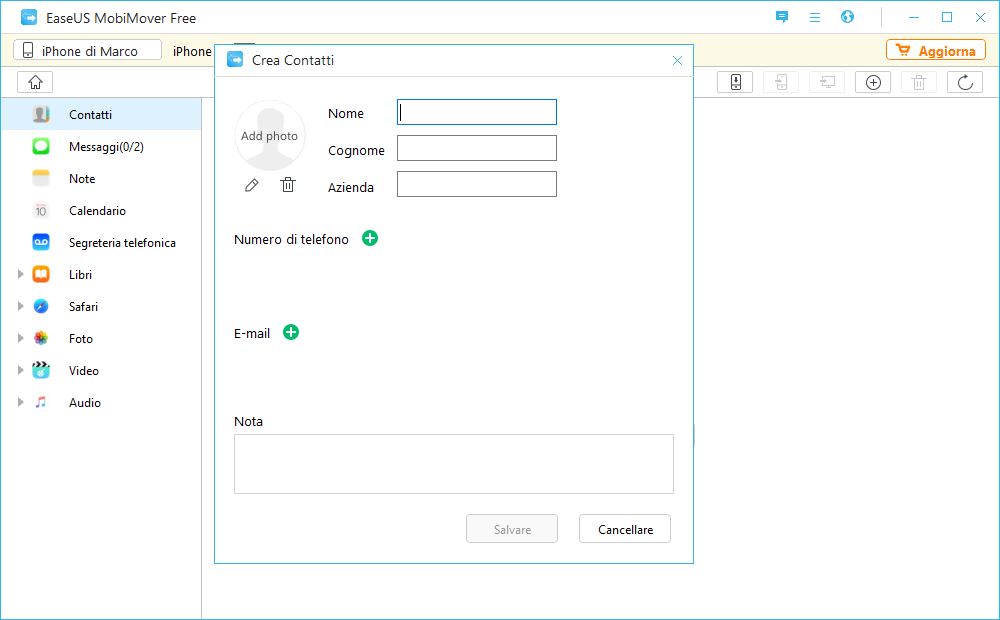
EaseUS MobiMover è dunque uno dei software di terze parti meglio realizzati per gestire un iPhone o un iPad. Oltre all’interfaccia grafica semplice e ben progettata, è dotato di molte funzionalità completamente gratuite. Esiste anche una versione a pagamento del software, che vi garantirà supporto tecnico e upgrade gratuiti per sempre. EaseUS MobiMover 3.0 è disponibile per Windows e Mac. Lo scaricherete? Conoscevate già questo programma? Fatecelo sapere nei commenti.
Articolo di Windows Blog Italia